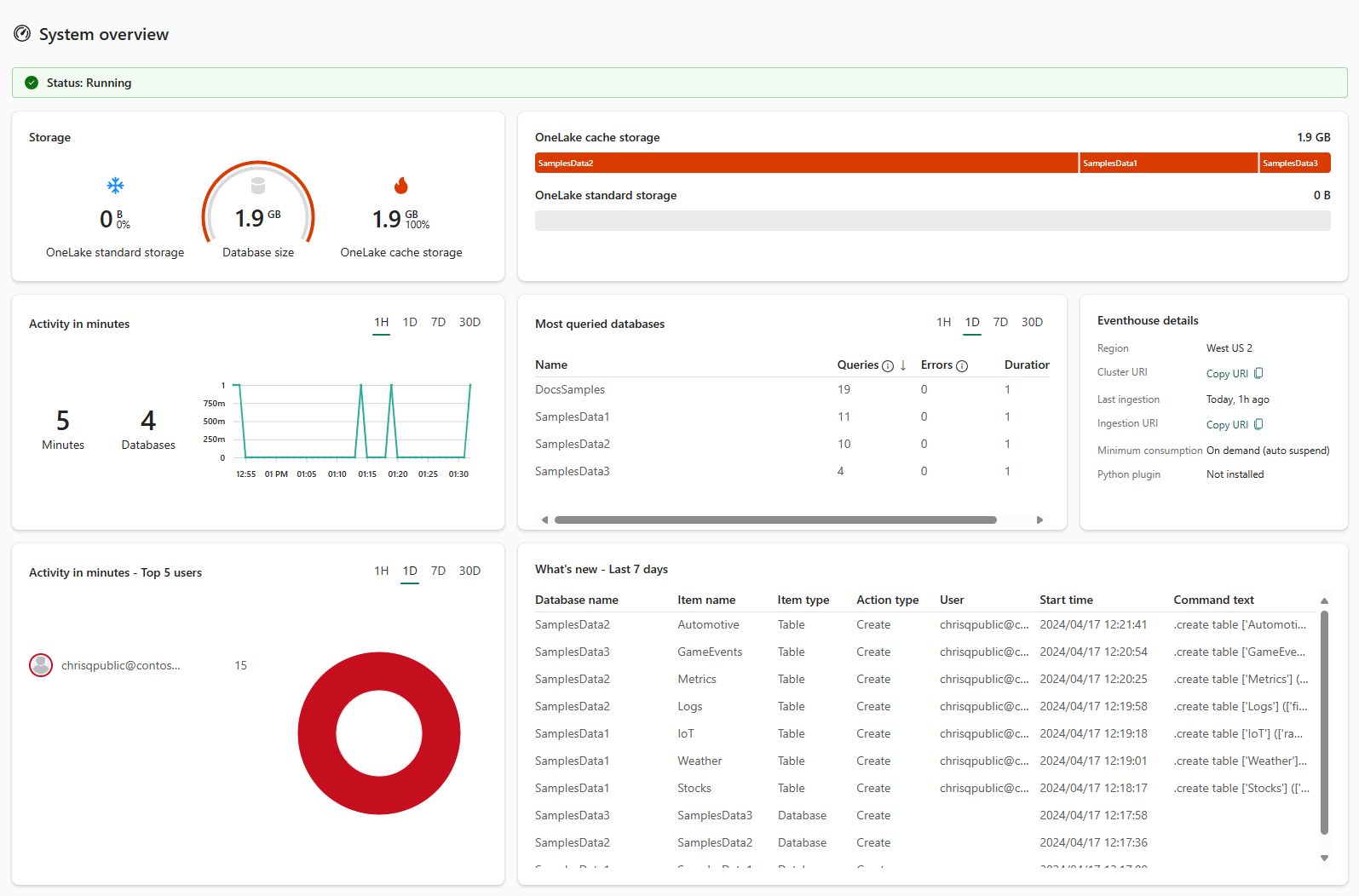イベントハウスを管理して監視する (プレビュー)
イベントハウス ページは、イベントハウス環境内のすべての対話の中心となるハブとして機能します。 イベントハウスをシームレスに管理および監視し、データベース間を移動して、さまざまなイベントハウス関連のアクションを実行するためのゲートウェイです。
この記事では、リアルタイムインテリジェンスでイベントハウスを管理し、分析情報を得る方法について説明します。
前提条件
[イベントハウス] ページに移動する
Real Time Analytics でワークスペースのホーム ページを参照します。
ワークスペース内のアイテム一覧からイベントハウスを選択します。
このトピックの内容は次のセクションに分かれています。
A. イベントハウス リボン: リボンを使用すると、イベントハウス内の重要なアクションにすばやくアクセスできます。
B. エクスプローラー ウィンドウ: エクスプローラー ウィンドウには、イベントハウス ビュー間を移動したり、データベースを操作したりするための直感的なインターフェイスが用意されています。
C: メイン ビュー領域: メイン ビュー領域には、イベントハウスのシステム概要の詳細が表示されます。
イベントハウス リボン
イベントハウス リボンは、イベントハウス内で重要なタスクを実行するのに便利なクイック アクセス操作バーです。 ここから、メイン ビューを更新し、最小消費量を有効にすることができます。
最小使用量を有効にする
最小使用量は、イベントハウスの最小利用可能容量ユニット (CU) サイズを設定します。
リボンから、[最小消費量] を選択します
[最小消費量] ウィンドウで、このイベントハウスに適用する利用可能な最小 CU サイズに対応するサイズを選択し、[完了] を選択します。
次の表は、イベントハウスに割り当てられている最小容量ユニットにサイズをマップします。
Name 最小 CU 空きストレージの SSD 容量 (GB) エクストラ・エクストラ・スモール 4.25 20 XS 8.5 200 Small 13 800 Medium 18 3500 ~ 4000 Large 26 5250 ~ 6000 特大 34 7000 ~ 8000 特大 50 10500 ~ 12000 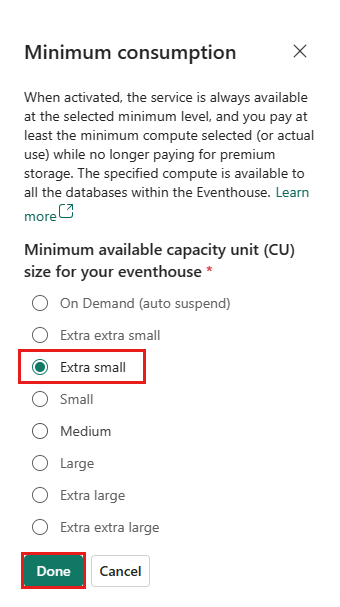
エクスプローラー ペイン
イベントハウス エクスプローラーには、イベントハウス ビュー間を移動したり、データベースを操作したりするための直感的なインターフェイスが用意されています。
イベントハウスのシステム概要の詳細を表示する
システム概要ページには、イベントハウスの現在の状態のスナップショットが表示されます。
Eventhouse エクスプローラーで、[システムの概要] を選択します。
システム概要ページに次の情報が表示されます。
Eventhouse の実行状態: Eventhouse の動作状態を示します。 次の状態があります。
- 実行中: Eventhouse は最適な状態で実行されています。
- メンテナンス: Eventhouse は一時的に利用できません。 後でページを更新してみてください。 セキュリティ機能を有効にしている場合は、VPN 接続を使用して環境に接続してみてください。
- Missing capacity (容量不足): 組織の Fabric コンピューティングの容量がその制限に達したため、Eventhouse を使用できません。 後で再試行するか、容量管理者に連絡して容量を増やすように依頼してください。
- Suspended capacity (容量一時停止): この Eventhouse に使用される容量が一時停止されました。 中断を取り消すには、容量管理者に連絡してください。
- 不明: 不明な理由により、Eventhouse を使用できません。
ストレージ: OneLake のキャッシュ ストレージには保持されているデータの量が表示され、OneLake の標準ストレージにはキャッシュにはない追加データが表示されます。
データベース別のストレージ使用量: データベース別のストレージの内訳を表示します。 キャッシュ ポリシーを構成することで、データベースのストレージ使用量を調整できます。
アクティビティ (分単位): クエリやコマンドなどのコンピューティング操作を実行する期間を分単位で表示します。 コンピューティング時間 (分) は、これらの操作によって消費される実際の処理時間を表すコンピューティング ユニットに直接対応していない点に注意してください。
たとえば、2 人のユーザーが同時にクエリを実行すると (1 人は 3 分、もう 1 人は 5 分)、合計コンピューティング時間は 8 分になります。 ただし、これらのクエリは一緒に実行されたため、実際に使用されたコンピューティング ユニットは 5 分間のみです。
同様に、78 件のクエリと 173 件の取り込み操作が同時に実行され、合計 183 コンピューティング分が実行された場合でも、すべてが 5 分以内に完了した場合は、実際に使用されたコンピューティング ユニットは 5 分のみです。
最もクエリされたデータベース: イベントハウス内で最もアクティブなデータベースが強調表示されます。 この情報は、データベースによるコンピューティング ユニットの使用に関する効率の包括的な概要を取得する際に役立ちます。
イベントハウスの詳細: イベントハウス名、作成日、最終更新日が表示されます。 次のイベントハウス URI 値をコピーします。
URI の種類 使用法 クエリ URI データベース ショートカットを追加したり、コネクタや API でクエリや管理コマンドを実行したりするために使用できる URI。 インジェスト URI コネクタや API がデータの取り込みに使用できる URI。 アクティビティ (分単位) - 上位 5 ユーザー: ユーザーが使用したコンピューティングの合計時間 (分) が表示されます。 この情報は、ユーザーによるコンピューティング ユニットの使用効率を理解するのに役立ちます。
新機能: 次の操作などの、最近のイベントハウス イベントを強調表示します。
- データベースの作成、削除
- テーブルを作成、変更、または削除する
- 外部テーブルの作成、削除
- 具体化されたビューを作成、変更、または削除する
- 関数の作成、変更、削除
- キャッシュ ポリシー、アイテム保持ポリシー、またはテーブル更新ポリシーを変更する
必要に応じて、カードの上部にあるタブのいずれかを選択して、日付を時間範囲でフィルター処理します。 これらのタブを使用すると、1 時間 (1 時間)、1 日 (1 d)、1 週間 (7 d)、1 か月 (30 d) でフィルター処理できます。
イベントハウス内のすべてのデータベースを表示する
[データベース] ページには、イベントハウス内のすべてのデータベースの概要が表示されます。
Eventhouse エクスプローラーで、[データベース] を選択します。
![[すべてのデータベースを参照] が赤いボックスで強調表示されている [イベントハウス] ウィンドウのスクリーンショット。](media/eventhouse/browse-databases.png) '
'このイベントハウス内のすべてのデータベースの詳細が表示されたウィンドウが開きます。
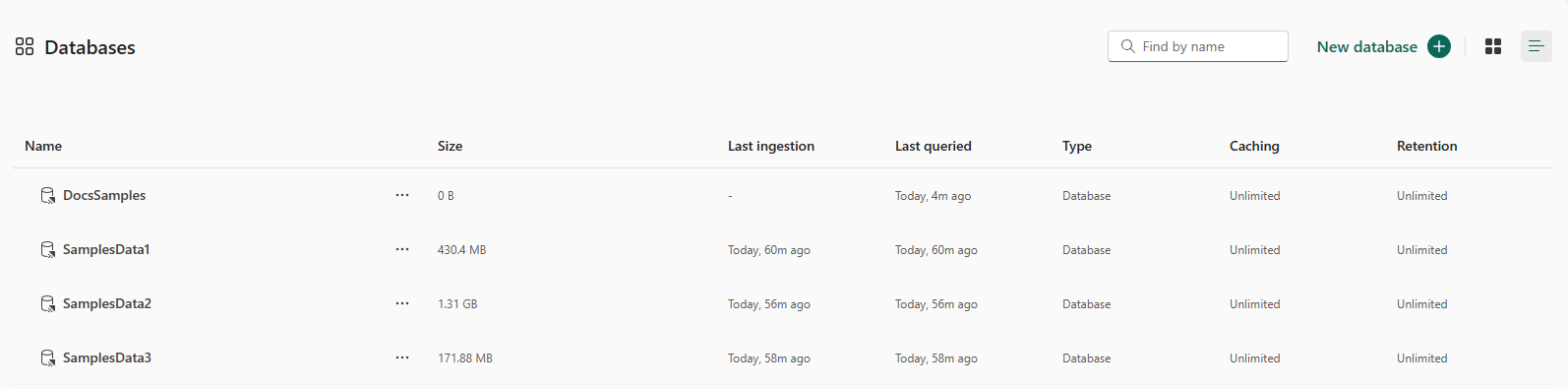
ページの右上にあるボタンを使用して、リストビューとタイルビューを切り替えます。
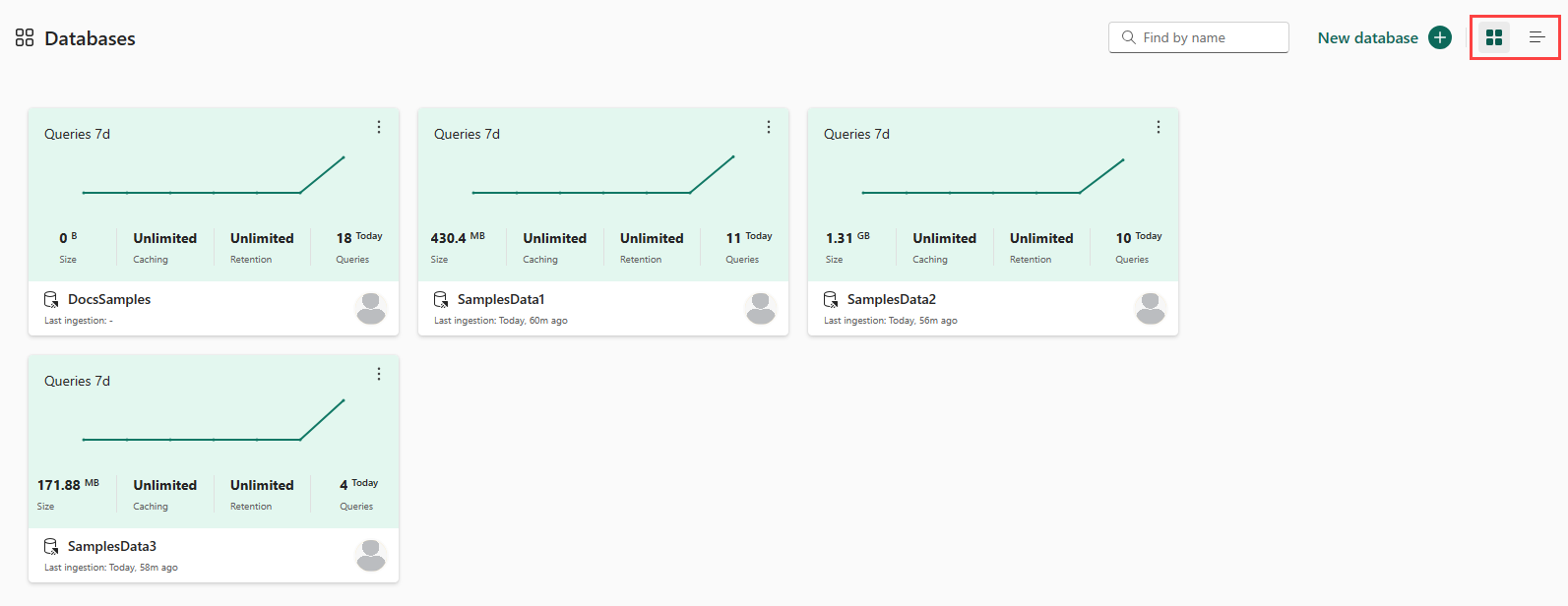
特定のデータベースを探索するには、一覧からこのデータベースの名前を選択します。
KQL データベースの管理
イベントハウス エクスプローラーの [KQL データベース] で、イベントハウス内のすべてのデータベースを管理できます。
![イベントハウスの [KQL データベース] セクションを示すスクリーンショット。](media/eventhouse/manage-databases.png)
次の操作を行うことができます。
KQL データベースまたはデータベースのショートカットを作成するには:
[新しいデータベース +] を選択します。
データベース名を入力し、[作成] を選択します。
検索ボックスを使用して、データベースのリストをフィルター処理します。
既存のデータベースを開くには、リストからデータベースを選択します。
データベース内のテーブルにクエリを実行するには、目的のデータベースの上にマウス ポインターを置き、>[...]> を選択します。 開いた [データの探索] ウィンドウで、選択したデータベースに対してクエリを記述して実行できます。 KQL の詳細については、「Kusto クエリ言語の概要」を参照してください。
データベースにデータを取り込むには、目的のデータベースの上にマウス ポインターを置き、> [...] > を選択し、目的のインジェスト方法を選択します。 詳細については、データ形式および、対応するインジェスト方法を参照してください。
データベースを削除するには、目的のデータベース > の上にマウス ポインターを置き、[その他メニュー] [...] >[削除]>[データベースの削除] を選択します。
![メインの [イベントハウス] ページを示すスクリーンショット。](media/eventhouse/event-house-page.png)